OA系统常用设置方法.docx
《OA系统常用设置方法.docx》由会员分享,可在线阅读,更多相关《OA系统常用设置方法.docx(8页珍藏版)》请在冰豆网上搜索。
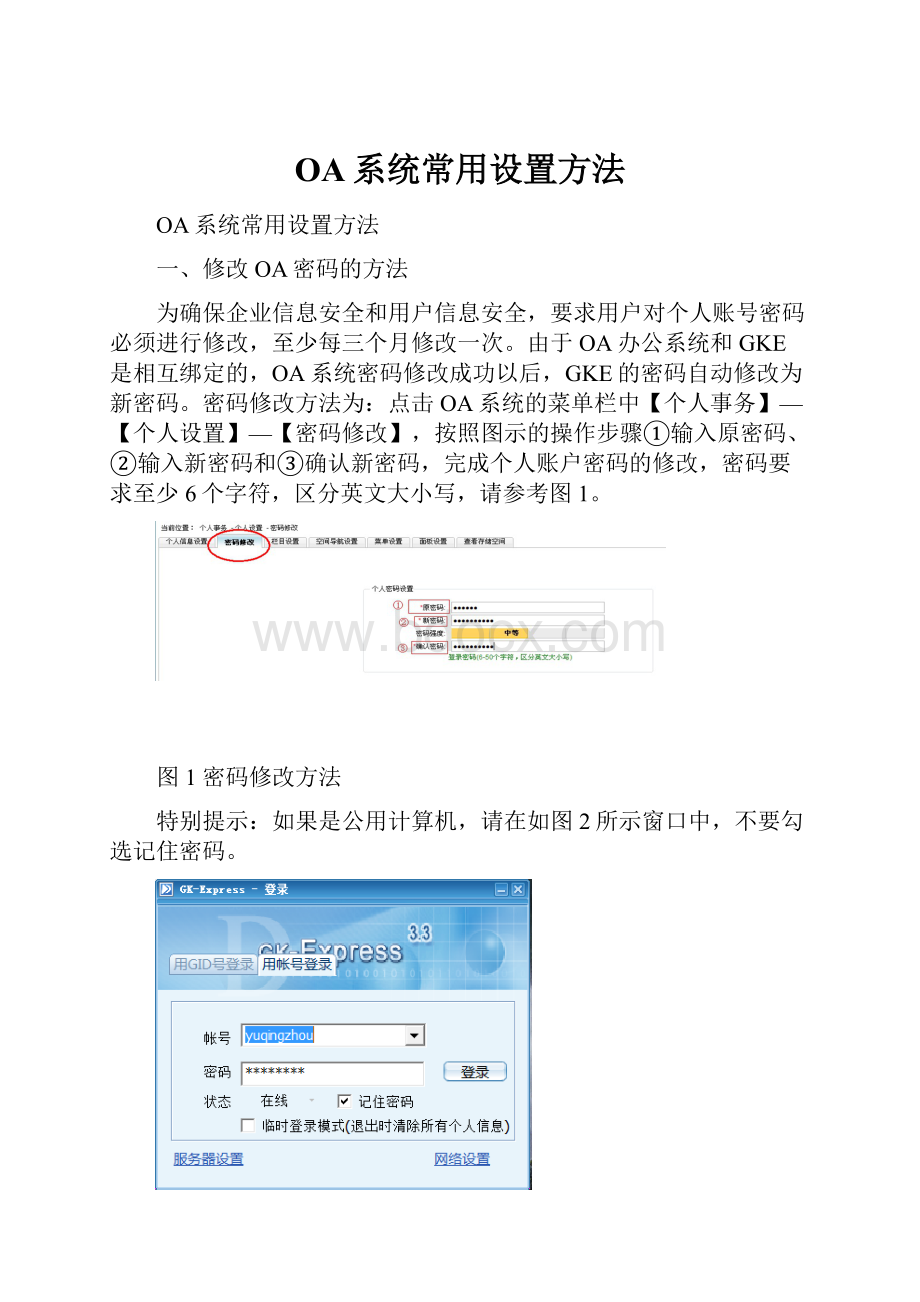
OA系统常用设置方法
OA系统常用设置方法
一、修改OA密码的方法
为确保企业信息安全和用户信息安全,要求用户对个人账号密码必须进行修改,至少每三个月修改一次。
由于OA办公系统和GKE是相互绑定的,OA系统密码修改成功以后,GKE的密码自动修改为新密码。
密码修改方法为:
点击OA系统的菜单栏中【个人事务】—【个人设置】—【密码修改】,按照图示的操作步骤①输入原密码、②输入新密码和③确认新密码,完成个人账户密码的修改,密码要求至少6个字符,区分英文大小写,请参考图1。
图1密码修改方法
特别提示:
如果是公用计算机,请在如图2所示窗口中,不要勾选记住密码。
图2GKE窗口设置
二、OA消息提示的设置方法
消息提示设置成功后,OA中有新发布信息时将出现提示。
首先点击OA系统的菜单栏中【个人事务】—【消息提示设置】,如图3所示。
图3消息提示设置
然后,在新出现的窗口(如图4)中,选择GKE通知方式,并根据相应板块的具体内容(协同板块、公文板块、日程事件板块、公告板块、讨论板块、调查板块、会议板块、计划板块以及在线交流),设置通知细节,建议按图4所示勾选。
【请注意】第一项“□协同”下面的“□只提醒重要的协同”请不要勾选。
图4选择GKE通知方式
三、修改个人信息的方法
请点击OA系统的菜单栏中【个人事务】—【个人设置】—【个人信息设置】,如图5,请用户完善个人信息,其中办公电话和手机号码为必填项,其余请依个人情况进行填写。
【请注意】个人信息需要用户自己定期维护。
图5个人信息设置
四、设置Windows启动后GKE自动运行的方法
登陆GKE后,请点击GKE菜单中左下的【菜单】(如图6),选择【个人设置】,在图7中选择【常规设置】,在“□登陆Windows后自动运行”前面打“√”。
图6GKE图7GKE常规设置
五、修改集团邮箱密码的方法
如果之前已修改过密码并关联成功,则请点击【个人空间】右下角【关联系统】,再点击【集团邮件系统】进入个人邮箱,如图8所示;或直接点击
图8通过个人空间—关联系统登录集团邮箱
图9通过点击邮箱域名(
请点击邮箱界面右上角
,在跳出的界面中点击图10中的【个人信息】--【密码】,进入图11密码修改页面。
图10个人信息—密码修改图11输入新密码
在图11中,分别输入现用密码和新密码,然后点击“确定”。
当出现图12时,表明修改成功,请点击“确认”。
图12密码修改成功
再在OA系统【个人空间】右下角点击[配置系统],如图13所示。
图13密码修改成功
按照图14的步骤,先在“集团邮件系统”左侧的□中前面打“√”,然后点击“设置参数”;或者直接在“集团邮件系统”上面双击,均可出现图15所示界面,请再次输入更新后的密码,并点击确定,即完成邮箱与OA系统的绑定。
通过上述一系列的绑定工作,以后的工作中如需要,请直接点击图8,即可登录邮箱系统,不用再次输入邮箱账号和密码。
图14设置参数
图15绑定新密码
[温馨提示]根据股份公司对个人账号密码管理的规定,请大家每三个月修改一次邮箱密码,并请务必重复图10--图15的操作,否则新邮箱密码将无法关联OA系统,不能实现办公的便捷化。